Рутерът в режим wifi повторител, повторител или WDS мост е много удобна функция, вградена в много модели TP-Link. Тя ви позволява да използвате обикновен рутер като усилвател на сигнал от друга безжична точка за достъп и се нарича "WDS мост". Не всички модели обаче имат тази настройка, така че ако трябва да използвате вашия TP-Link рутер като ретранслатор на wifi сигнал, тогава трябва да се уверите, че той присъства в него. Как да настроя TP-Link wifi рутер в режим на ретранслатор (WDS мост) като усилвател или ретранслатор на безжична мрежа? Нека поговорим в тази статия.
За какво служи режимът на репитер, ретранслатор или усилвател на рутера?
Удобно е да използвате рутера като ретранслатор, ако има нужда да разширите WiFi до някоя отдалечена стая и в същото време имате неизползван втори рутер. В тази ситуация не е необходимо да купувате отделно устройство - просто го поставяме между източника и мястото, където мрежата не достига, и го превключваме в режим на ретранслатор на WiFi (какво е wifi усилвател като отделна притурка, е написано по-подробно в друга публикация). Той улавя сигнала и го разширява допълнително, доколкото мощността на антените му е достатъчна.
Какво е WDS мост на рутер?
WDS мостът е едно от имената за функцията на wifi рутера като повторител на сигнала. Използва се за комбиниране на две безжични мрежи в една чрез WiFi чрез свързване на два рутера през WDS мост.
Например имате две напълно различни локални мрежи. Ако се свържете с всеки от тях чрез рутер, превключите ги в режим на мост WDS и се конфигурирате помежду си чрез WiFi, тогава можете да направите една обща мрежа.
Как работи TP-Link WiFi рутерът в режим WDS мост
TP-Link рутерите са пример, при който функцията за безжичен мост WDS се комбинира в една настройка с режим на повторител (повторител). Това може да доведе до объркване.
В чистата си форма те се различават по това, че когато се използва рутерът само като wifi повторител, това само ще удължи съществуващия сигнал. На вашите телефони и лаптопи ще видите една единствена мрежа навсякъде в зоната за приемане, сякаш работи само един рутер, само много мощен.
WDS мостът предполага, че вторият рутер също ще предава собствена безжична мрежа, която ще има свой собствен SSID и съответно паролата си от него. Освен това тези мрежи няма да бъдат свързани помежду си по никакъв начин, с изключение на общия Интернет. Можете да видите две връзки от вашия телефон или компютър наведнъж и да изберете някоя от тях за достъп до Интернет. Но за да работите с локална мрежа, трябва да се свържете точно с тази, към която са свързани всички останали устройства.
В допълнение, в режим Bridge-WDS, TP-Link е в състояние да предава интернет на устройство без WiFi поддръжка, тоест да работи в клиентски режим.
В други модели WDS, WISP и Repeater (Extender) са разположени в различни раздели на менюто.
Какво ви трябва, за да може маршрутизаторът TP-Link да работи в режим на ретранслатор или WDS мост?
За да използвате TP-Link рутера като wifi повторител, трябва само едно условие:
Той трябва да поддържа този режим. В същото време няма значение коя компания е вашият основен рутер, който разпространява сигнала - Asus, D-Link, Zyxel, Keenetic и т.н. Стандартът WiFi е еднакъв за всички, така че рутерът в режим на усилвател ще може да вземе всяка мрежа.
Преди да потърсите режим на репитер или WDS мост в настройките, погледнете спецификациите на вашия модел на уебсайта на производителя. Може да се нарече „Repeater“ или „Extender“, „WDS“, „bridge“, „repeater“, „amplifier“. Днес има малко объркване в терминологията, те могат да се различават леко за всяка компания, така че всяко от тези имена може да скрие точно това, от което се нуждаем.
Конфигуриране на режим на ретранслатор TP-Link (WDS)
За да конфигурирате TP-Link рутер като wifi повторител, първо трябва правилно да му присвоите IP адрес от същата подмрежа като рутера, от който планирате да получите сигнал. Тъй като и двата рутера ще работят в една и съща мрежа, те трябва да имат различни IP адреси.
Да кажем, че основната точка за достъп или рутер също е TP-Link. Тогава и за двата рутера IP адресът по подразбиране е 192.168.0.1. Следователно, за маршрутизатор на повторител, трябва да промените последната цифра, например, на "2".
Друг пример е нашият основен рутер от Asus, който има стандартен IP 192.168.1.1. В този случай на маршрутизатор TP-Link в режим на повторител ще трябва да регистрирате адреса 192.168.1.2, тоест да промените две числа в последния и предпоследния блок.
За да промените IP адреса на TP-Link, трябва да отидете в контролния панел, елемента от менюто „Мрежа - LAN“ и да посочите този, който сме идентифицирали като IP адрес, в съответствие с адреса на основното устройство.
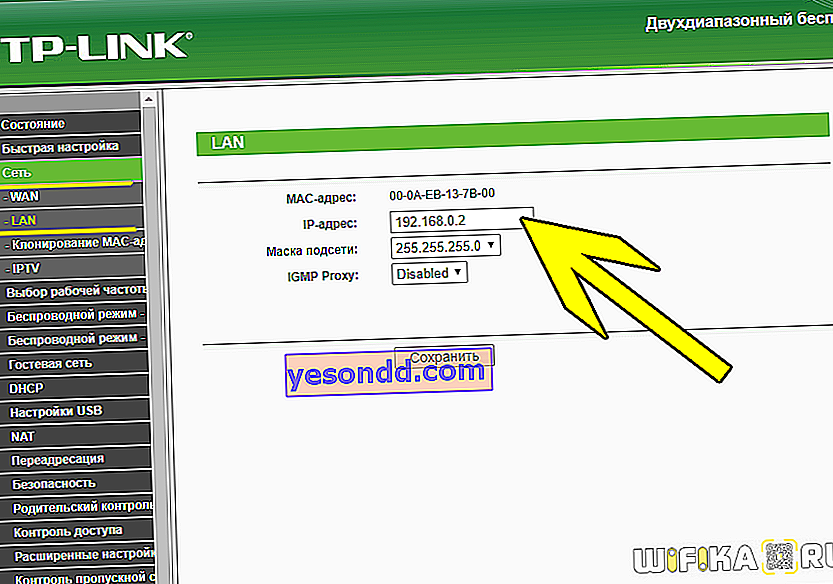
Прочетете за това как да въведете настройките на рутера, за да промените адреса му в другата ми статия. Предварително препоръчвам също да върнете фабричните настройки на TP-Link.
Приложете настройките с бутона "Запазване" и изчакайте рутерът да се рестартира.
Междувременно той прави това, отива до първия рутер и задава на него статичен WiFi канал на честотата, избрана за препредаване - това е необходимо за стабилна връзка в днешната ни конфигурация. Прочетете за това как да направите това в специална статия.
След това се връщаме към администраторския панел на маршрутизатора TP Link в режим на повторител и в секцията „Безжичен режим - Настройки“ активирайте елемента „WDS“ с квадратчето за отметка.
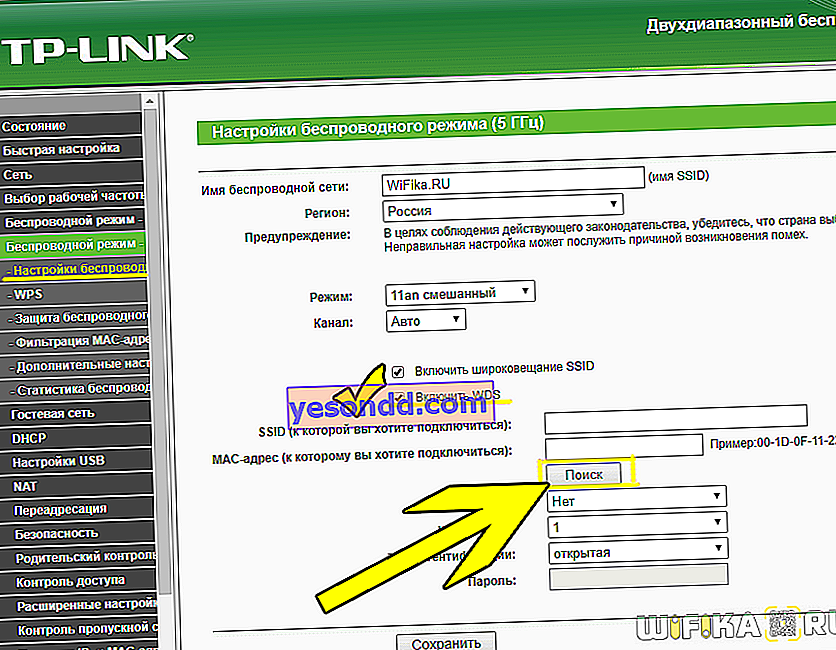
След това кликнете върху бутона „Търсене“ - ще се отвори списък с мрежи, налични за връзката. Изберете този, който искате да подсилите, и кликнете върху връзката "Свързване".
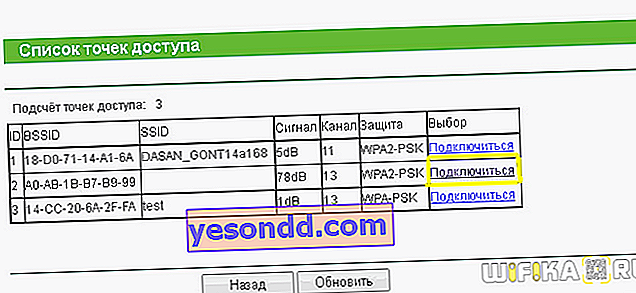
След това остава само да се зададат същите параметри за wifi, както за основния рутер - изберете тип криптиране, SSID и парола - и запазете промените.
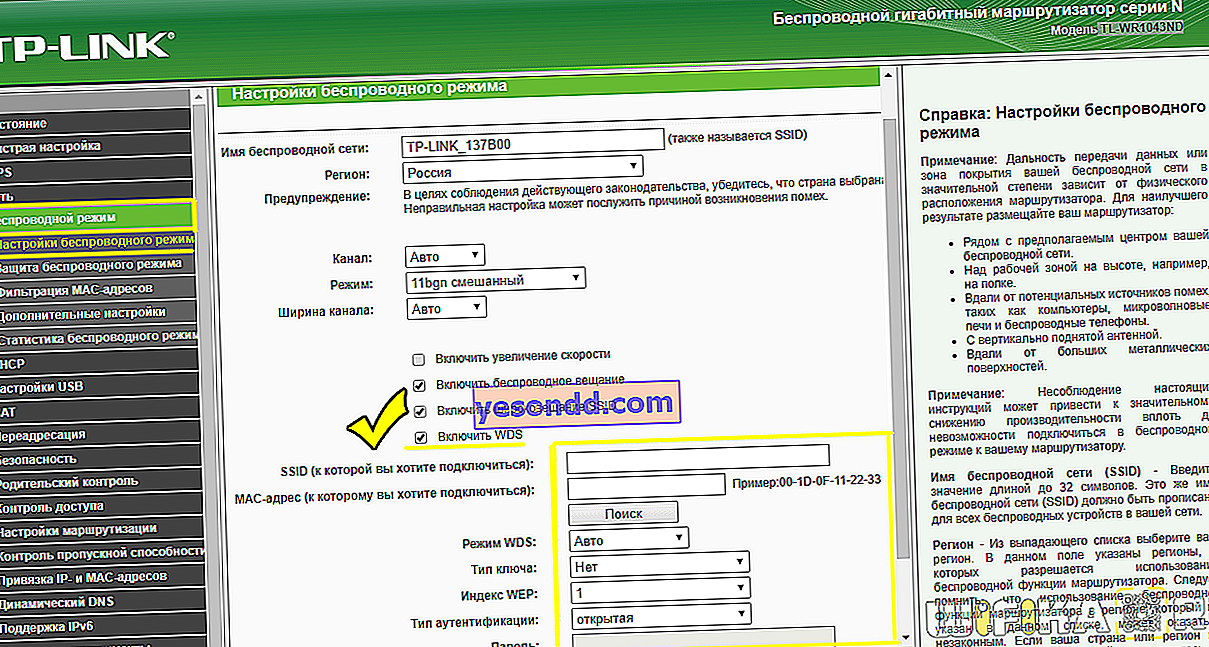
Как да конфигурирам TP-Link рутер в режим WDS мост в нов фърмуер?
Трудността при конфигуриране на режима на мост на маршрутизатора TP-Link, който се състои в това, че той не е бил поставен в отделен "режим", а всички параметри са регистрирани в няколко различни раздела на менюто. Това объркване не е изчезнало никъде в новата версия на софтуера с администраторския панел в сини и бели цветове.
За да активирате тази функция в съвременните модели TP-Link, отидете в администраторския панел и отворете елемента „Системни инструменти - Системни настройки“ в раздела „Допълнителни настройки“. И поставете отметка на „Активиране на WDS мост“ в блока „2.4 GHz безжичен режим“ или „5 GHz“ - в зависимост от това каква честота има вторият рутер, към който искаме да се свържем чрез WDS.
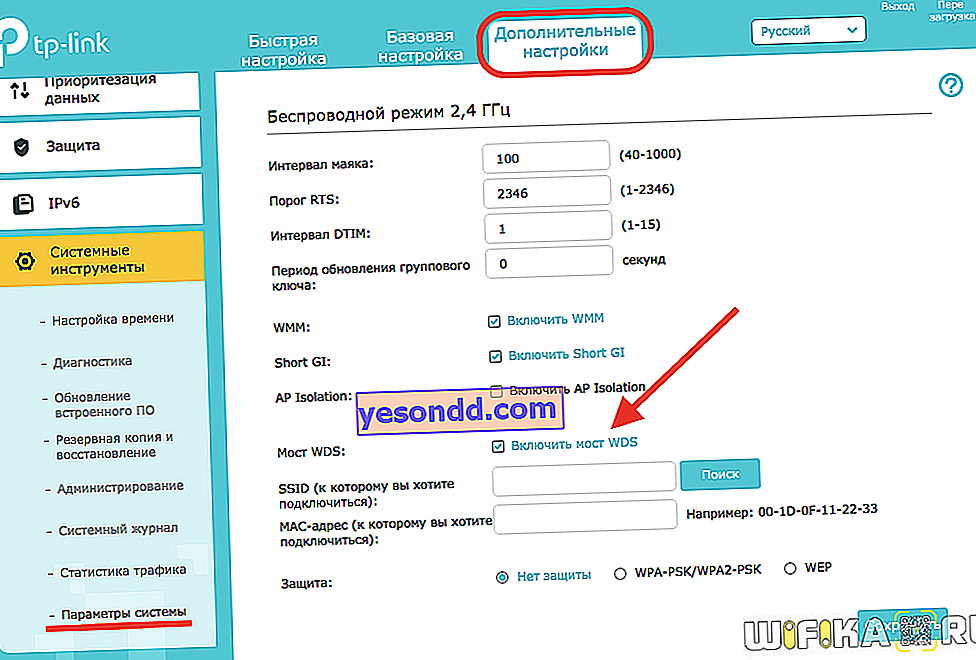
След това кликнете върху бутона „Търсене“ и изберете от списъка с мрежи в зоната на покритие тази, с която искаме да създадем мост.
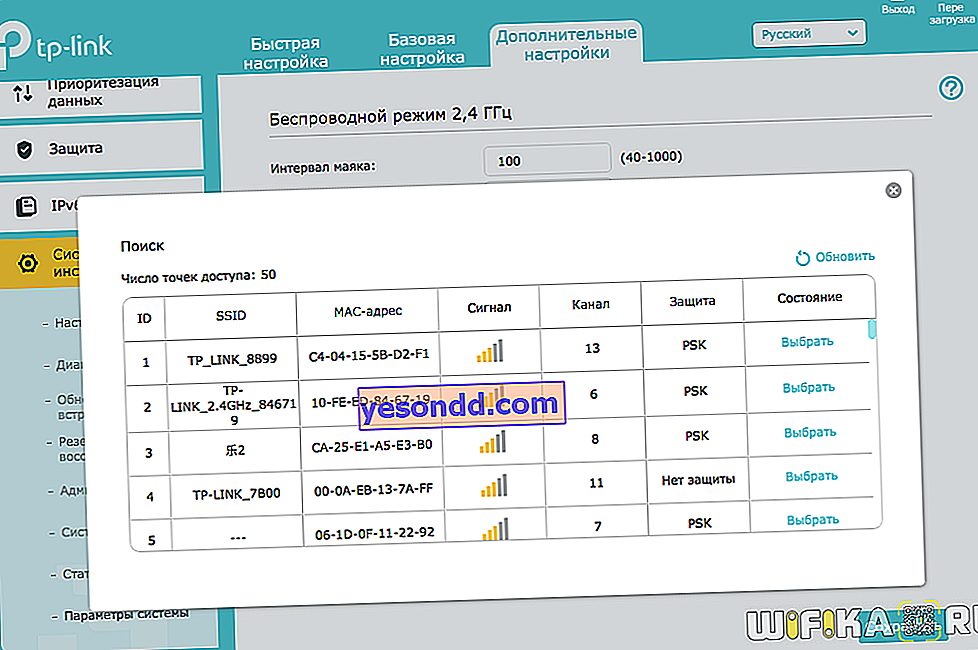
След това автоматично ще бъде заменен MAC адресът на основния рутер. Трябва да изберем типа криптиране и да въведем парола за свързване с тази мрежа и след това да запазим настройките.
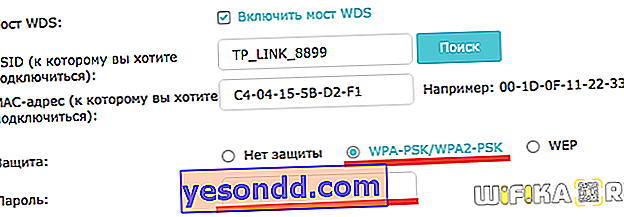
Следващата стъпка е да деактивирате DHCP сървъра на рутера в мостов режим, тъй като сега основният рутер ще поеме функцията за разпространение на IP адреси. За да направите това, отидете в раздела „Мрежа - DHCP сървър“ и премахнете отметката от квадратчето „Активиране на DHCP сървър“
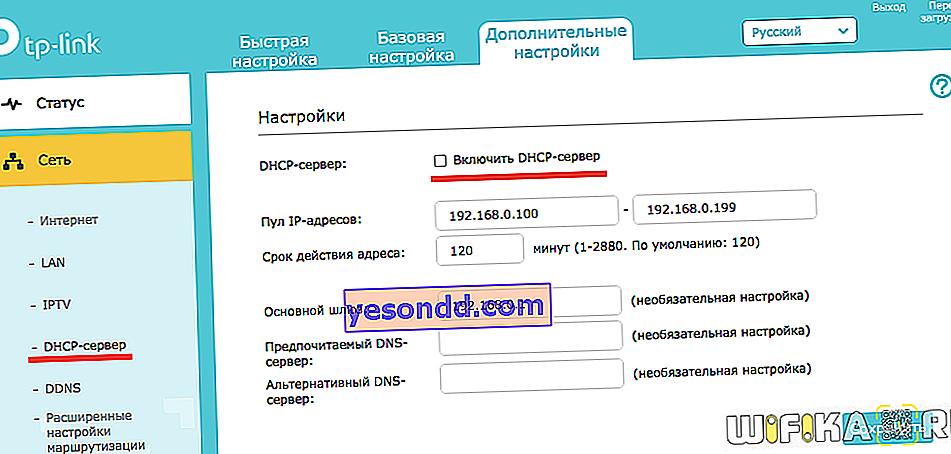
И накрая, последното действие, което трябва да предприемем, е да отидем в менюто "LAN" в същия блок на менюто и да регистрираме ръчно нов IP адрес за това устройство от обхвата, разрешен за използване, който е посочен в настройките на основния рутер.
Как да вляза в TP-Link рутер, конфигуриран като WiFi повторител?
След като маршрутизаторът TP-Link е превключен в режим на мост на повторителя, той започва да получава IP адрес от DHCP сървъра, който е конфигуриран на първия основен рутер. Но ако изведнъж промените решението си да го използвате като сигнален ретранслатор и искате да го прехвърлите обратно към точката за достъп, без да прибягвате до пълно нулиране, възниква въпросът как да го осъществите сега - в крайна сметка старият IP адрес, който е имал по подразбиране, вече не е валиден ...
Нека започнем с факта, че никой не е отменил възможността за пълно нулиране до фабричните настройки. Но дори и без това кардинално действие, всичко може да бъде решено много просто.
Трябва да влезем в контролния панел на основния рутер, да разгледаме списъка с клиенти и да намерим втория рутер сред тях. Там ще бъде посочен текущият му IP, чрез който ще бъде възможно да влезете в панела и да промените режима на работа.
Защо WDS Bridge не работи на TP-Link рутер?
На теория, ако всичко е направено правилно, не би трябвало да възникнат трудности при работа. Има обаче ситуации, когато интернет не работи в мостов режим.
Открихме две решения, които могат да помогнат за разрешаването на проблема.
- Деактивирайте функцията WPS (или QSS) и на двата рутера
- Деактивирайте DHCP сървъра на основния рутер и ръчно задайте ip адреси в мрежата
Честно казано, не знам как могат да се намесят, но въпреки това практиката показва, че именно поради тези активирани настройки режимът WDS на TP-Link често е нестабилен.
